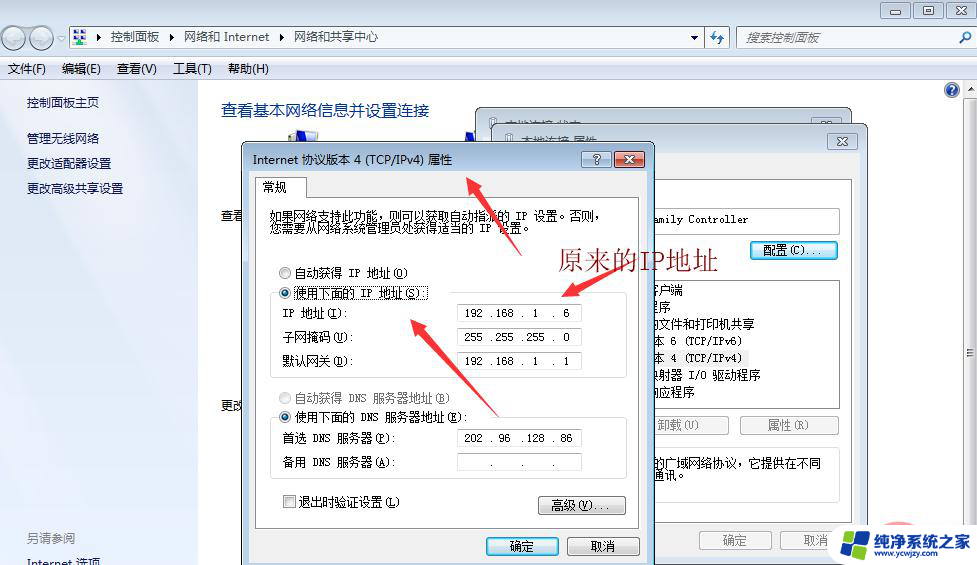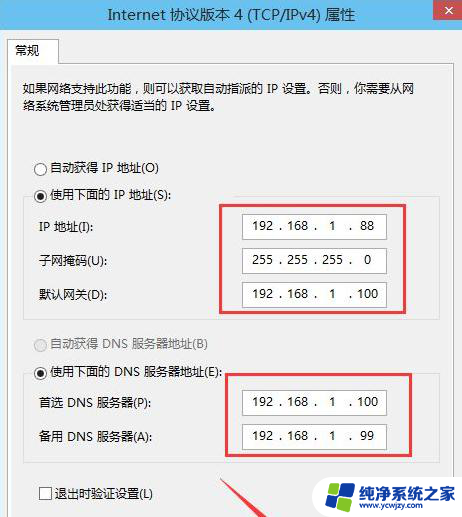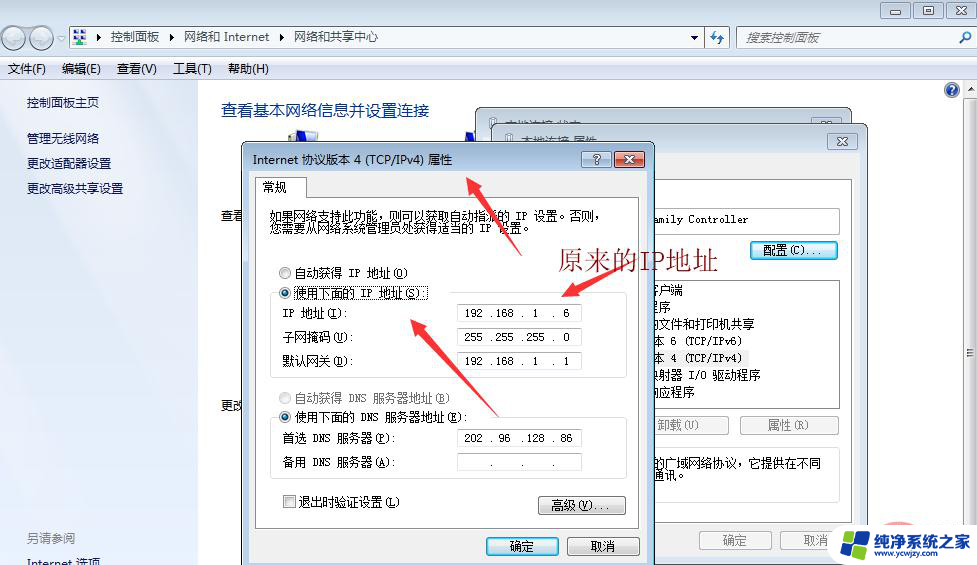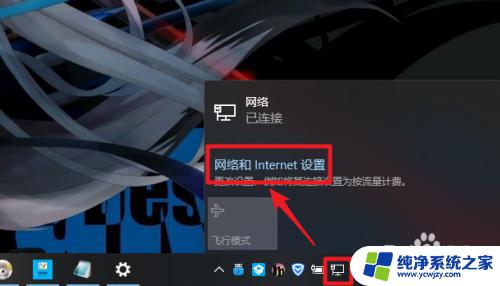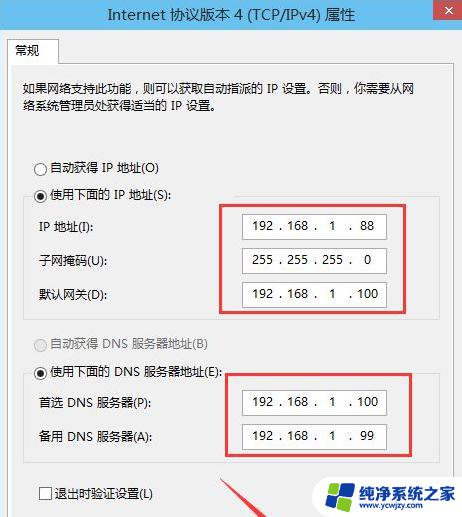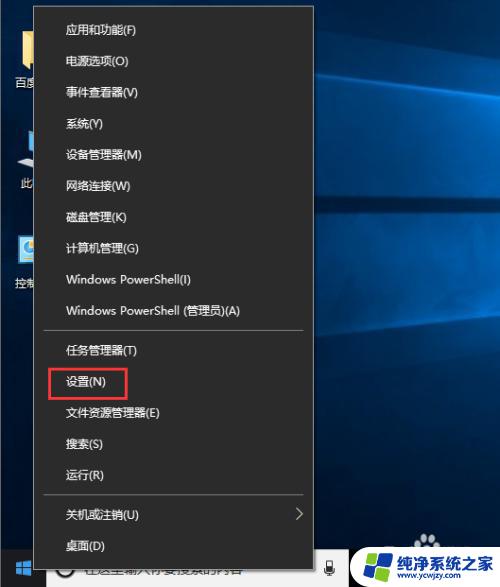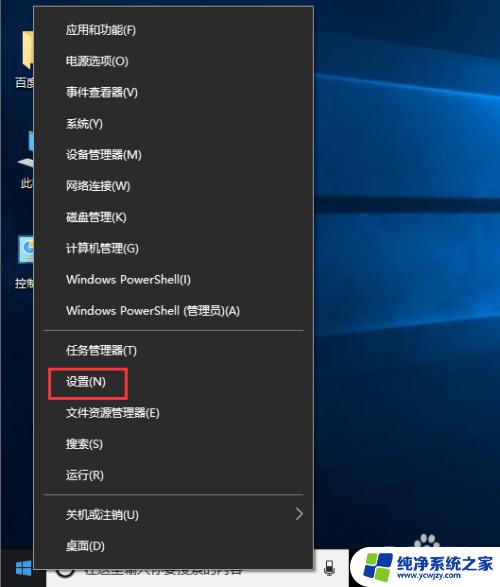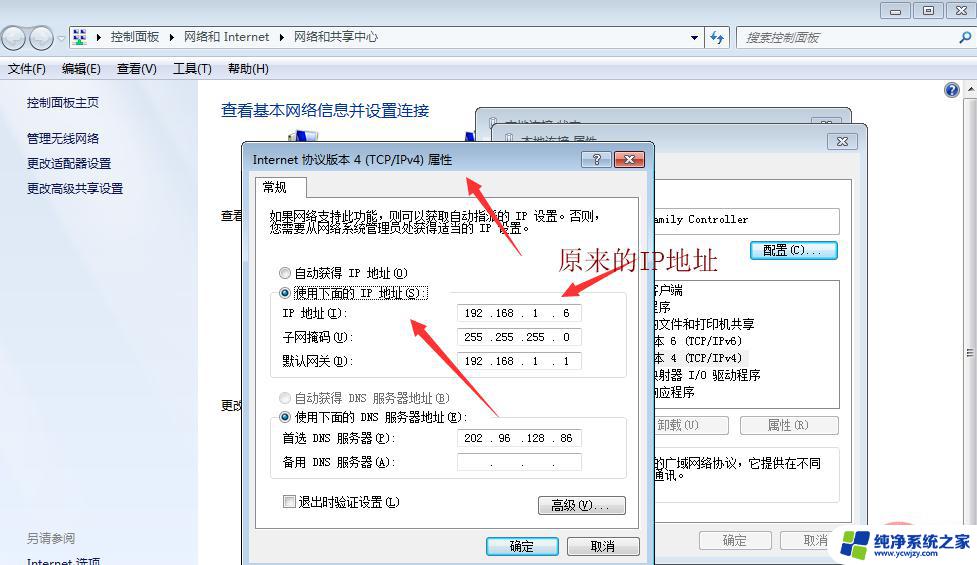怎么修改电脑网络的ip地址 win10系统如何修改电脑IP地址设置
怎么修改电脑网络的ip地址,在使用电脑时,我们有时候需要修改网络的IP地址,尤其是在使用Win10系统的情况下,修改电脑的IP地址设置可以帮助我们解决一些网络问题,比如连接不稳定、无法上网等。对于一些不熟悉电脑操作的人来说,可能会对如何修改电脑网络的IP地址感到困惑。不用担心下面我将向大家介绍Win10系统下如何修改电脑的IP地址设置,希望能帮助大家解决相关问题。
操作方法:
1.进入win10系统的桌面,右击桌面右下角的网络图标。在弹出的小窗口中选择打开网络和internnet设置选项。

2.接着进入到设置界面,在右侧的区域选择更改适配器选项,如图所示:
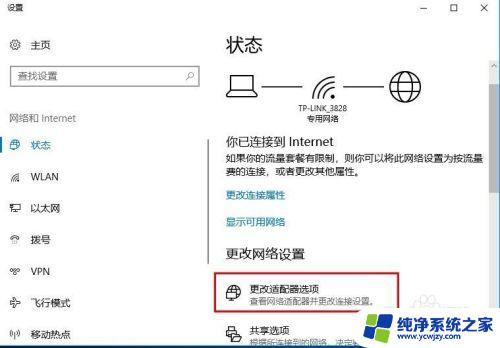
3.接着进入到网络连接的界面,如果你是用的无线就选择无线是连接图标。如果是有线就选择本地连接的图标,这里以无线网络连接为例,右击图标,在弹出的右键菜单中选择属性选项。
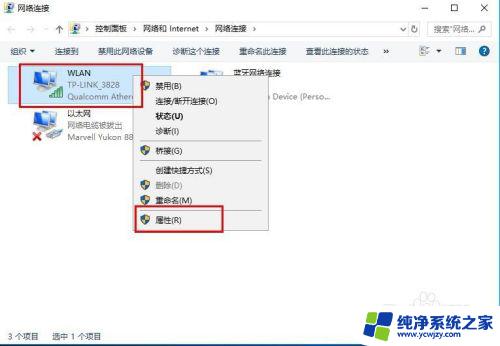
4.接着进入到无线网络的设置界面,选择列表中internet协议版本4,然后选择右下角的属性选项。
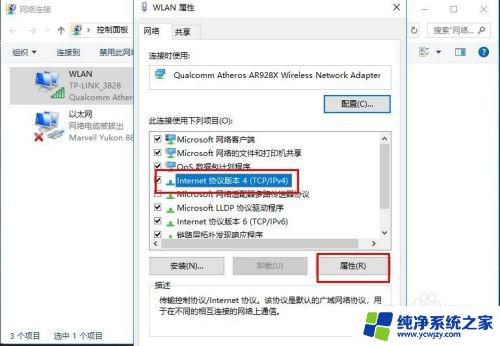
5.接着进入到设置ip地址的界面,选择使用下面的ip地址选项。然后在ip地址中输入你要更改的ip地址,输入好后点击界面的确定选项,才能保存设置。
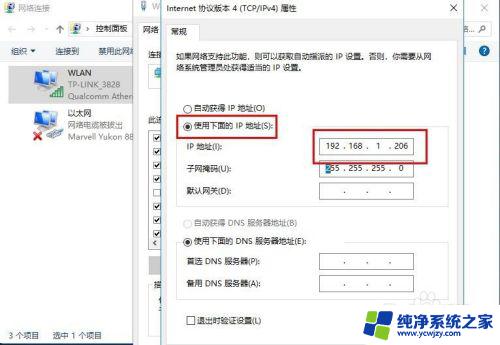
6.成功设置好ip之后,回到无线网络图标,可以查看无线网络的状态详细信息,这里就可以看到我们更改的ip地址了。
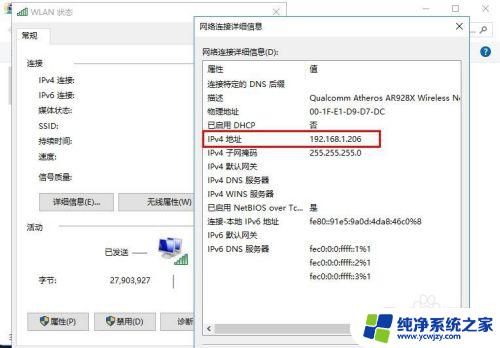
以上是有关如何更改计算机网络IP地址的全部内容,如果出现相同情况的用户可以按照小编的方法来解决。